Beim Aufbau einer WordPress Website musst du regelmäßig auch neue Seiten anlegen. Insbesondere zu Beginn sind das Impressum, Datenschutz und die Startseite.
In diesem Beitrag zeige ich dir Schritt für Schritt, wie du dieses Vorhaben in die Tat umsetzt und welche Regeln du unbedingt beachten solltest.
Los geht’s!
Affiliate Links sind mit einem Stern markiert *. Wir erhalten eine kleine Provision, für dich ändert sich nichts.
Neue Seite in WordPress erstellen
Eine neue Seite anzulegen, ist einfach!
Wichtiger sind die späteren Einstellungsmöglichkeiten.
Doch, eines nach dem anderen.
Um eine neue WordPress Seite anzulegen, wählst du (wer hätte es gedacht) Seite > Erstellen in der linken Navigationsleiste aus.
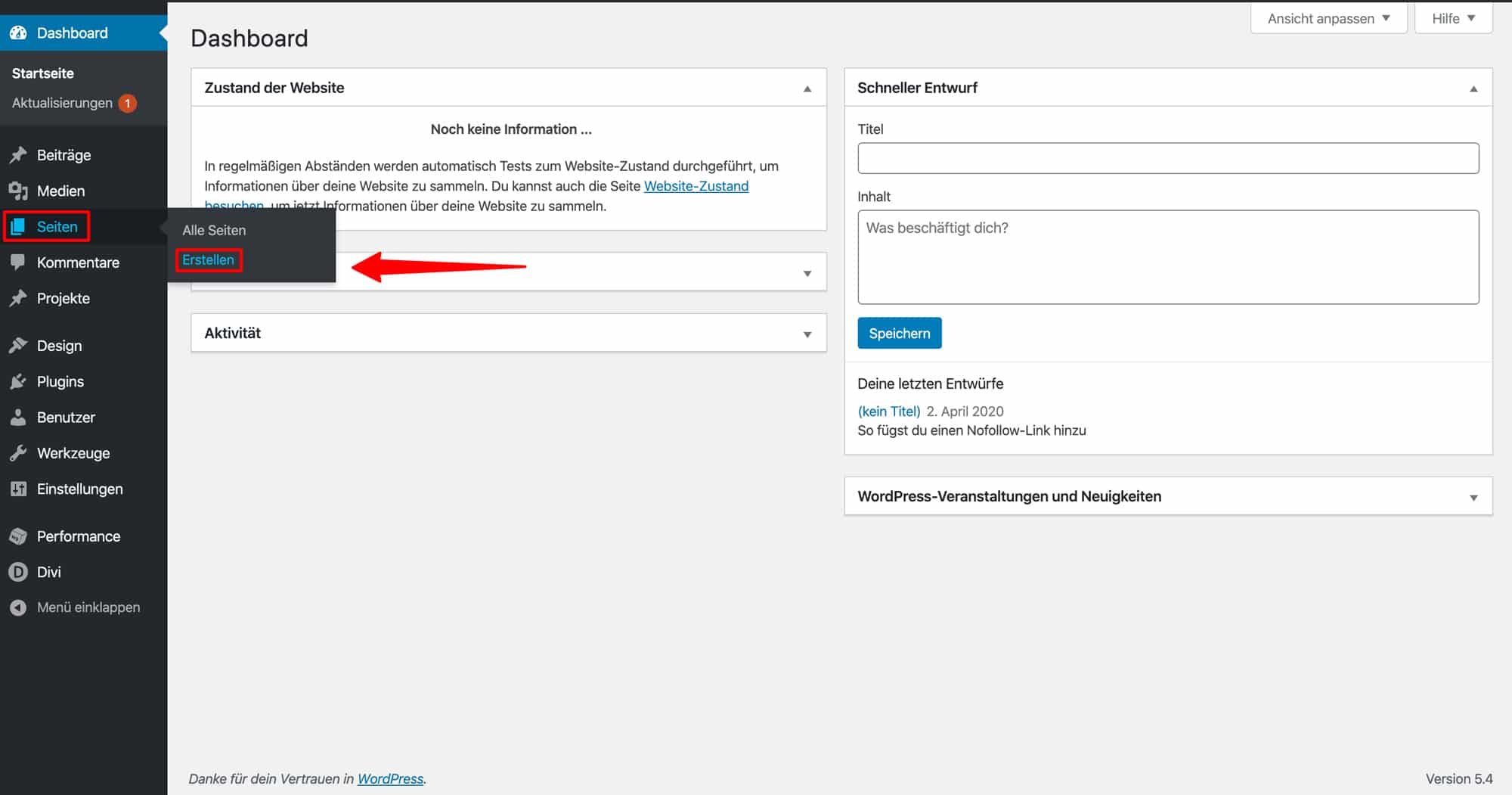
Im Anschluss landest du direkt im Bearbeitungsmenü.

Hier kannst du nun deine soeben erstellte Seite nach Herzenslust anpassen und mit Leben füllen.
Im nächsten Kapitel werfen wir einen Blick auf die zahlreichen Einstellungsmöglichkeiten.
Seiteneinstellungen konfigurieren
WordPress bietet dir eine Fülle an Einstellungen, um die neue Seite perfekt an deine Wünsche anpassen zu können.
Diese erwarten dich einmal direkt im Bearbeitungsmenü deiner Seite…
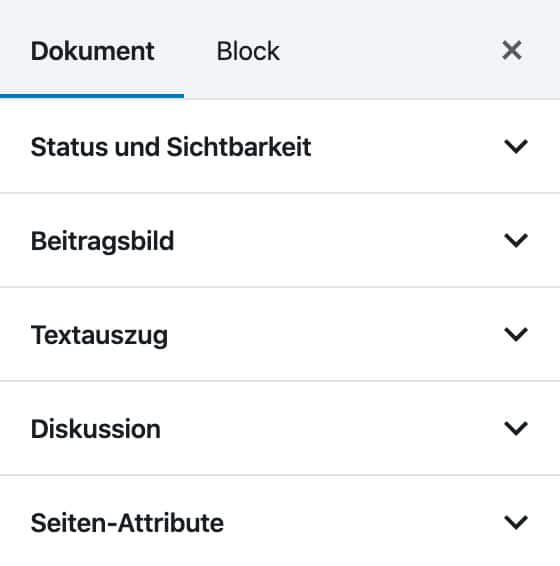
…und ein weiteres Mal innerhalb der Seitenübersicht, wenn du hier bei der gewünschten Seite QuickEdit auswählst.
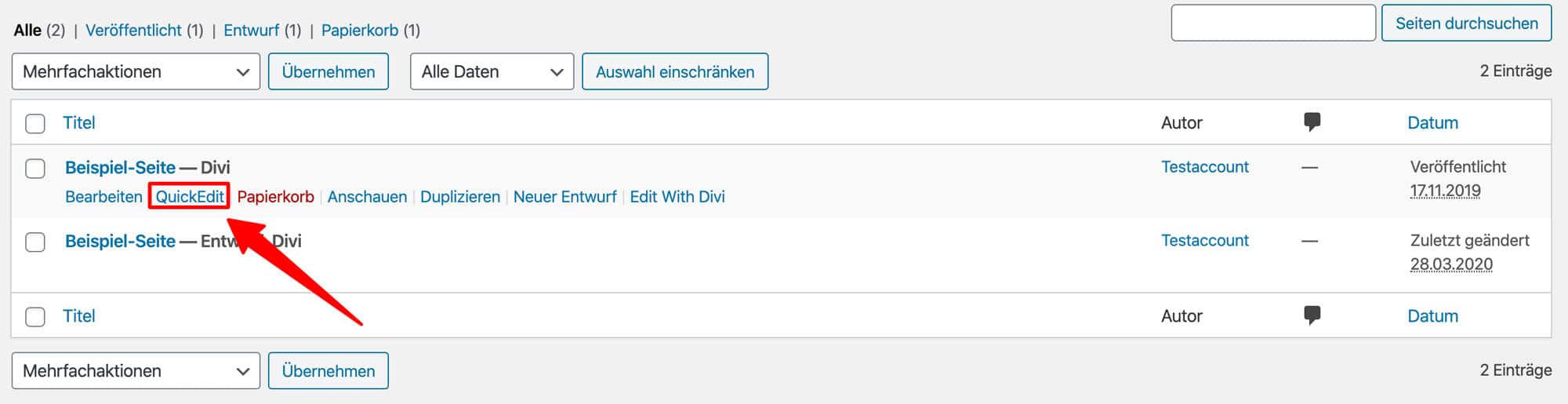
Status und Sichtbarkeit einer WordPress-Seite
Unter Status und Sichtbarkeit legst du zwei Dinge fest.

Zum einen, wer deine Seite überhaupt sehen darf.
Du hast die Möglichkeit, dich hier zwischen öffentlich (jeder kann die Seite besuchen) oder privat (nur du kannst die Seite sehen) zu wählen. Außerdem könntest du die Seite mit einem Passwort schützen, um unberechtigten Nutzern den Zutritt zu verweigern.
Zum anderen legst du fest, wann deine Seite veröffentlicht werden soll. Du hast die Wahl zwischen „sofort“ oder der Angabe eines individuellen Datums. Diese Einstellung ergibt allerdings nur bei Blogbeiträgen Sinn, nicht bei statischen Seiten.
Beitragsbild und Textauszug
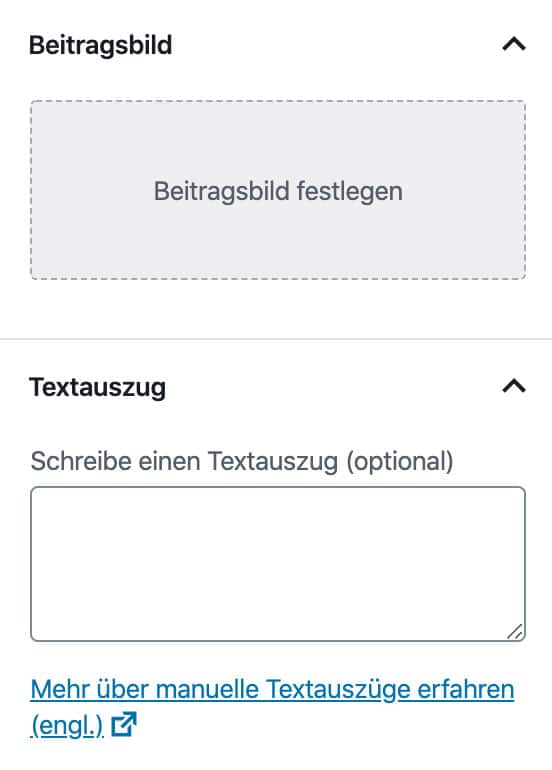
Hier legst du ein individuelles Beitragsbild für deine Seite fest, das dann erscheint, wenn jemand den Seitenlink in sozialen Medien teilt.
Der Textauszug kann bei Seiten in der Regel vernachlässigt werden.
Hier könntest du den Inhalt der Seite in einigen Sätzen beschreiben, was allerdings eher bei Blogbeiträgen relevant ist.
Diskussion
Möchtest du Besuchern erlauben, Kommentare zu hinterlassen, musst du unter dem Menüpunkt Diskussion den Haken setzen.
Tipp: Generell halte ich Kommentare für ein Muss in jedem Blog als direkte Kommunikationsebene zwischen dir und deinen Besuchern. Auf einigen Seiten sind sie jedoch fehl am Platz – zum Beispiel Impressum oder Datenschutz.
Seitenattribute
Unter Seitenattribute legst du die Zugehörigkeit zu einer „Elternseiten“ fest. Das sind übergeordnete Seite, mit deren Hilfe du eine nutzerfreundliche Gliederung in WordPress erreichst.
Ein kleines Beispiel: Du erstellst 3 verschiedene Landingpages, die jeweils eine von dir angebotene Leistung präsentieren. Wärst du etwa ein Anwalt, könnten diese lauten: Scheidungsberatung, Bußgeldeinspruch und sonstige Leistungen.
Diese drei Punkte könnte man unter einer Elternseite mit dem Titel Leistungen zusammenfassen, um eine übersichtliche Struktur zu erreichen.

Diese Struktur hilft zunächst dir bei der Arbeit im Backend, denn untergeordnete Seiten werden immer direkt bei ihrer Elternseite dargestellt.
Leicht zu erkennen am Gedankenstrich vor dem Seitentitel.

Außerdem wird der Permalink entsprechend angepasst.
Also in:
- deineseite.de/leistungen/scheidungsberatung
- deineseite.de/leistungen/bußgeldeinspruch
- deineseite.de/leistungen/sonstiges
Affiliate Links sind mit einem Stern markiert *. Wir erhalten eine kleine Provision, für dich ändert sich nichts.






